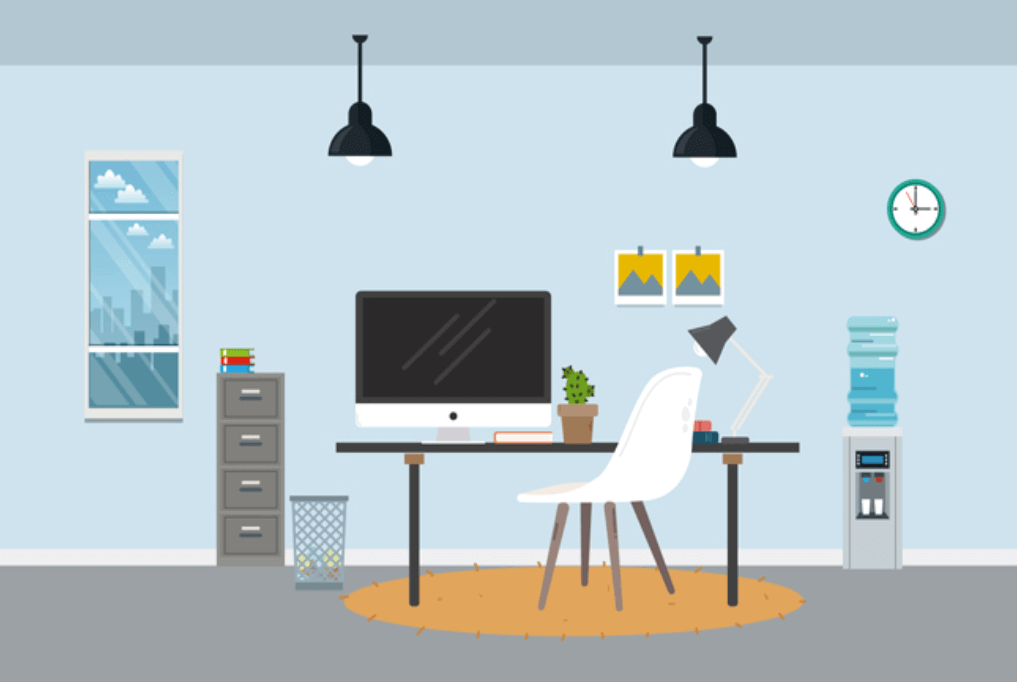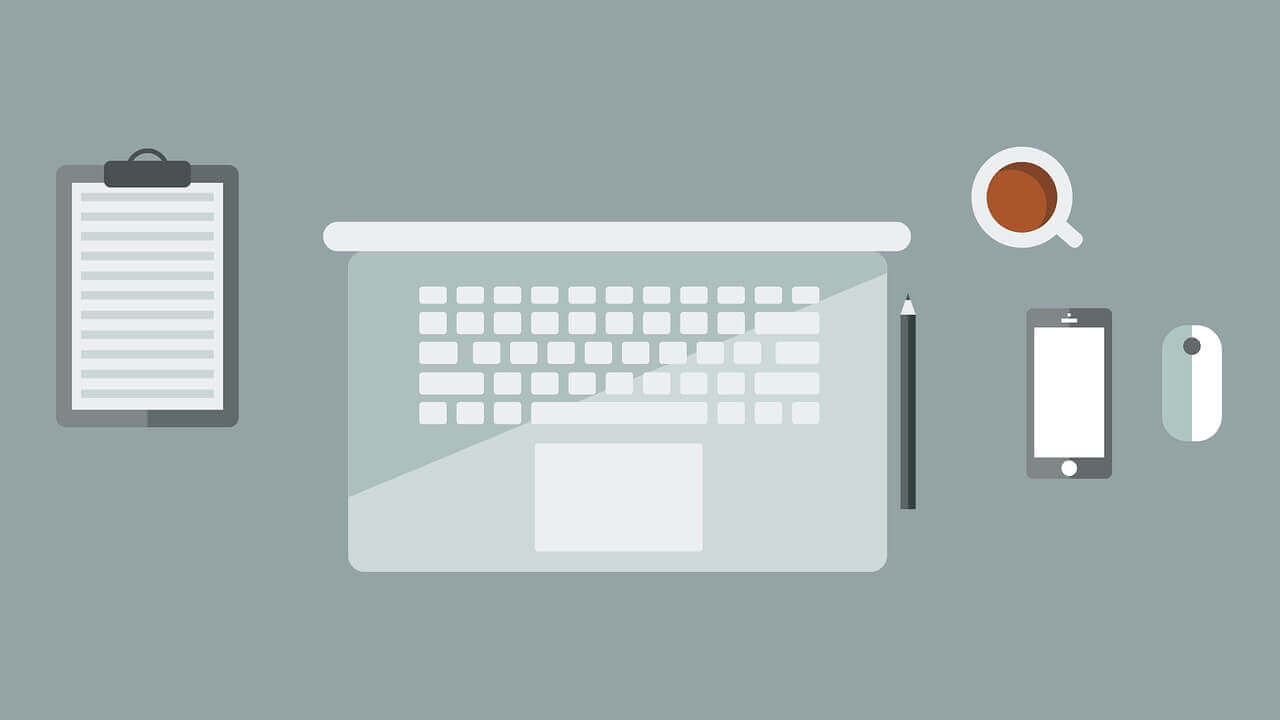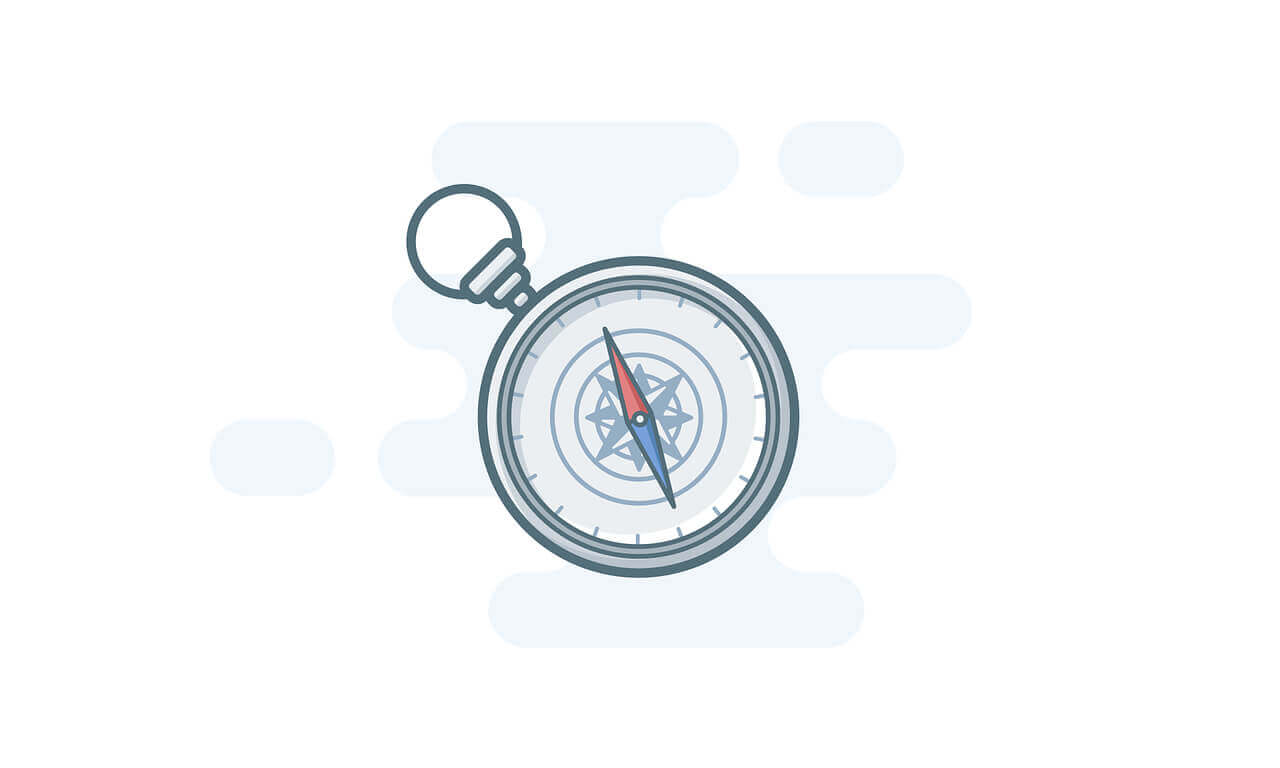悠悠楠杉
如何用Golang搭建多版本Go环境
在实际的Golang开发过程中,我们常常会遇到这样一个问题:不同的项目可能基于不同版本的Go语言构建。有的老项目依赖于Go 1.18,而新项目则要求使用Go 1.21以上版本以支持泛型或新特性。如果系统中只能安装一个Go版本,频繁卸载重装不仅低效,还容易引发环境混乱。因此,搭建一个多版本Go环境成为高效开发的必要手段。
要实现多版本Go管理,核心思路是将不同版本的Go安装在独立目录下,并通过工具或脚本动态切换当前使用的Go版本。目前主流的方式有两种:使用版本管理工具(如gvm)或手动管理加环境变量切换。下面我们逐一展开。
使用 gvm 管理多版本 Go
gvm(Go Version Manager)是类比于Node.js中的nvm或Ruby中的rvm的工具,专为Go设计,能够便捷地安装、卸载和切换Go版本。
首先,在终端中执行以下命令安装gvm:
bash
bash < <(curl -s -S -L https://raw.githubusercontent.com/moovweb/gvm/master/binscripts/gvm-installer)
安装完成后,重新加载shell配置文件,例如:
bash
source ~/.bashrc
或者如果你使用zsh
source ~/.zshrc
接着,你可以使用gvm list-remote查看所有可安装的Go版本:
bash
gvm list-remote
安装指定版本,比如Go 1.19和Go 1.21:
bash
gvm install go1.19
gvm install go1.21
安装完成后,使用gvm use命令切换版本:
bash
gvm use go1.19
此时运行 go version,输出应为 go1.19。你也可以设置某个版本为默认版本,避免每次打开终端都要手动切换:
bash
gvm use go1.21 --default
这种方式的优点是操作简单、自动化程度高,适合大多数开发者日常使用。但需要注意的是,gvm并非官方维护项目,部分系统(尤其是较新的macOS版本)可能存在兼容性问题,安装时需留意权限和依赖。
手动管理多版本 Go
如果你倾向于更可控的方式,或者gvm在你的系统上无法正常工作,可以采用手动管理方案。
首先,前往 https://golang.org/dl/ 下载你需要的多个Go版本的压缩包。例如:
bash
wget https://go.dev/dl/go1.19.linux-amd64.tar.gz
wget https://go.dev/dl/go1.21.linux-amd64.tar.gz
然后创建一个统一的Go版本目录,比如 /usr/local/go_versions/:
bash
sudo mkdir -p /usr/local/go_versions
解压各个版本到对应子目录:
bash
sudo tar -C /usr/local/go_versions/go1.19 -xzf go1.19.linux-amd64.tar.gz
sudo tar -C /usr/local/go_versions/go1.21 -xzf go1.21.linux-amd64.tar.gz
接下来,编写一个简单的Shell函数来切换版本。编辑 ~/.bashrc 或 ~/.zshrc,添加如下内容:
bash
function use-go() {
local version=$1
local goroot="/usr/local/go_versions/go$version"
if [ ! -d "$goroot" ]; then
echo "Go version $version not found"
return 1
fi
export GOROOT="$goroot"
export PATH="$GOROOT/bin:$PATH"
echo "Switched to Go $version"
}
保存后重新加载配置文件。之后就可以通过命令切换版本:
bash
use-go 1.19
go version # 输出:go version go1.19 linux/amd64
use-go 1.21
go version # 输出:go version go1.21 linux/amd64
这种方式虽然需要手动维护,但更加透明,便于排查问题,也更适合集成进CI/CD流程或团队标准化配置中。